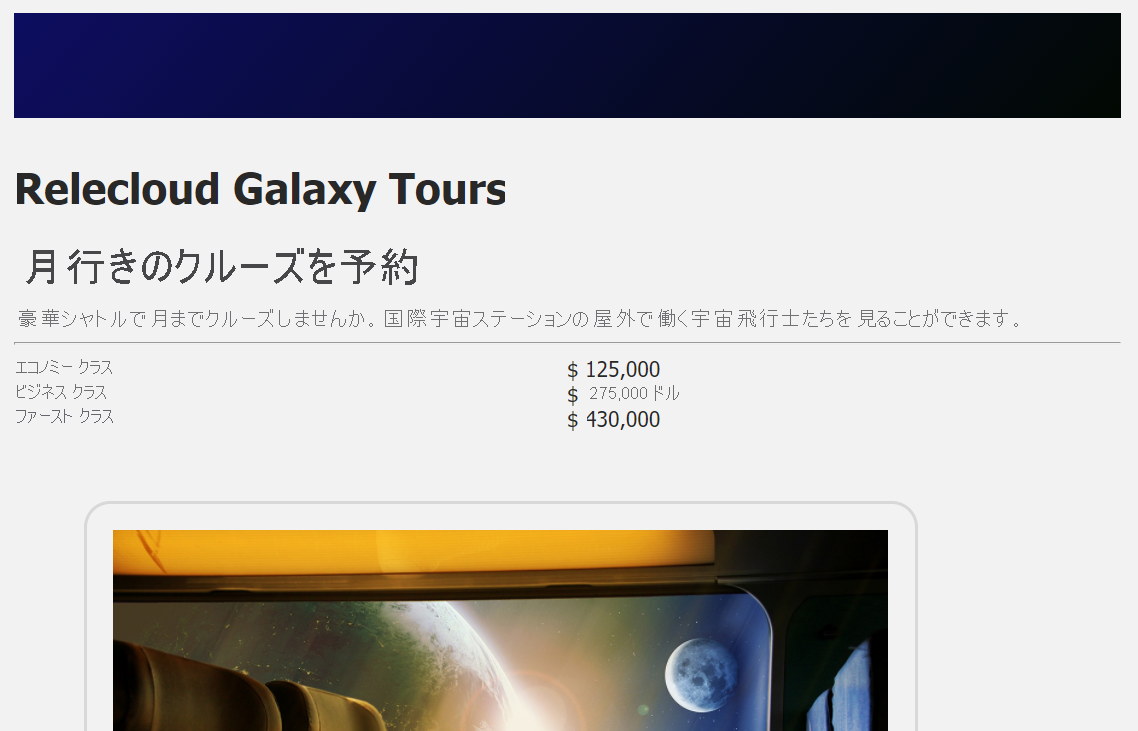リストのレンダリングを練習する
ユーザーは、クルーズに予約することを決断する前に、利用できるオプションとそのコストを知りたいと思います。 これらのオプションを表示してみましょう。
スターター リポジトリを複製してコードを調べる
このモジュール用のスターター リポジトリが用意されています。
スターター リポジトリを複製し、次のコードを実行して、Visual Studio Code でフォルダーを開きます。
git clone https://github.com/MicrosoftDocs/mslearn-vue-dynamic-render/ cd mslearn-vue-dynamic-render/start code .index.js ファイルを開きます。
productClassesの配列に注目してください。 各productClassには、name、price、seatsAvailable、earlyBirdプロパティがあります。
オプションと価格のリストを表示する
HTML コードを更新して、オプションとその価格のリストを表示してみましょう。
index.html ファイルを開きます。
"TODO: Add code to display classes" というコメントの後の行に次の HTML コードを追加します。
<div v-for="(productClass, index) in productClasses" :key="index" class="row"> <div class="column"> {{ productClass.name }} </div> <div class="column"> $ {{ productClass.price.toLocaleString('en-US') }} </div> <!-- More to come --> </div>
コードを調べる
前述のコードでは、v-for ディレクティブによって、productClass 項目ごとに新しい div 要素が作成されます。 このコードでは、各項目の index も生成されます。これを表示の :key として使用します。 最後に、コードによって、各 productClass 項目の name と price が表示されることを確認できます。
Note
ここで、 toLocaleString の呼び出しに注目してください。 二重中かっこ ({{ }}) 内で作業しているため、有効な JavaScript を呼び出すことができます。 また、ロケール文字列は現在、en-US に設定されていますが、特定の地域に合わせて更新することもできます。
Live Server でページを開く
Visual Studio Code の Live Server 拡張機能を使用すると、変更が検出されたときにページを自動的に更新する開発用 Web サーバーを作成できます。 この拡張機能をインストールしたら、これを使用してページをホストできます。
すべてのファイルを保存します。
Visual Studio Code で、Ctrl + Shift + P キー (Mac では Cmd + Shift + P キー) を押して、コマンド パレットを開きます。
「Live Server: Live Server で開く」と入力します。
右下のメッセージで、ページが現在
http://localhost:5500でホストされていることを確認できます。ブラウザーを開き、
http://localhost:5500に移動します。
作成したページが表示されます。